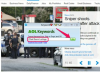Hvordan bruke et JVC-videokamera som et webkamera
Bildekreditt: stevanovicigor/iStock/Getty Images
Ditt standard webkamera er flott for å ta opp raske videoer av gjennomsnittlig kvalitet eller uformell videochatting med en venn. Men hvis du vil streame video av høy kvalitet eller høyoppløsning fra datamaskinen, er det ingenting som slår et ekte videokamera. Hvis du har et JVC-videokamera, kan du sannsynligvis bruke det i stedet for et webkamera og få mye bedre resultater for live-streamingen. Så lenge JVC-videokameraet ditt har en videoutgang, kan du streame video fra videokameraet i din favoritt videochat-programmer eller til og med ta opp live-video for å lage hjemmefilmer – uten å bruke kassett kameraet.
JVC videokamera med USB-tilkoblinger
Trinn 1
Sett inn installasjons-CDen som fulgte med JVC-videokameraet i den optiske stasjonen på datamaskinen. Etter at oppsettsveiviseren vises på skjermen, følg instruksjonene på skjermen for å installere videokameradriveren og opptaksprogramvaren på datamaskinen. Merk: Windows 7 støtter mange JVC-videokameraer uten behov for driver. Se dokumentasjonen for JVC-kameraet ditt for å finne ut om du trenger å installere en separat driver. Hvis Windows har en passende driver for videokameraet, installer kun opptaks- og redigeringsprogramvaren fra platen.
Dagens video
Steg 2
Fjern opptakstapen, flash-kortet eller andre lagringsmedier fra JVC-videokameraet. Åpne kontaktdekselet på baksiden av kameraet. Sett den lille enden av USB-kabelen inn i den tilsvarende porten på baksiden av videokameraet. Koble den større enden av kabelen til en tom USB-port på datamaskinen. Vent til Windows oppdager JVC-videokameraet og konfigurerer driveren.
Trinn 3
Start et chatteprogram som støtter videosamtaler eller chat, for eksempel G-Talk, Skype, Windows Live Messenger eller Yahoo! Budbringer. Logg på applikasjonen med brukernavn og passord.
Trinn 4
Klikk på koblingen "Alternativer", "Innstillinger" eller "Verktøy" på menylinjen i chatteprogrammet. Klikk på kategorien "Videokamera", "Videooppsett" eller "Webkamerainnstillinger" eller koblingen i vinduet "Innstillinger" eller "Innstillinger".
Trinn 5
Klikk på navnet på JVC-videokameraet i listen over tilgjengelige kameraer eller videokameraer. Klikk på "Forhåndsvisning" eller "Test"-knappen for å se bildestrømmen fra videokameraet. Lukk forhåndsvisningsvinduet og klikk "Bruk" eller "OK".
Trinn 6
Plasser JVC-videokameraet slik at ansiktet ditt er synlig. Velg en kontakt eller venn som du vil videochatte med, og bruk deretter videokameraet som et vanlig webkamera.
JVC-modeller med kompositt-, DV- eller RCA-utganger
Trinn 1
Koble USB-kabelen til den eksterne videoopptaksenheten. Koble den andre enden av kabelen til datamaskinen. Sett inn installasjonsplaten for opptaksenheten når du blir bedt om det, og følg deretter instruksjonene på skjermen for å installere enheten i Windows. Du må kanskje starte PC-en på nytt etter at du har installert fangstenheten.
Steg 2
Koble JVC-videokameraet til videoopptaksboksen. Avhengig av JVC-videokameramodellen du eier, kan kameraet ha en eller flere videoutganger. Bruk en kompositt-, DV-, Firewire- eller RCA-kabel for å koble kameraet til opptaksenheten.
Trinn 3
Slå på JVC-videokameraet, og vent til Windows oppdager forbindelsen med opptaksenheten. Hvis Windows ikke oppdager kameraet, må du kanskje initialisere kameraet med opptaksenhetens programvare først.
Trinn 4
Start fangstprogrammet du installerte for fangstenheten. Merk: Hvis Windows ikke oppdaget videokameraet tidligere, bør det oppdage kameraet når du starter opptaksenhetsprogrammet. Klikk på "Innstillinger", "Verktøy" eller "Alternativer" på verktøylinjen. Klikk og velg navnet på JVC-videokameraet i listen over tilgjengelige kameraenheter – det skal være det eneste på listen. Hvis navnet på videokameraet ikke vises, klikker du på "Oppdaget videokamera", "USB Connected Webcam" eller en annen enhet med lignende navn. Ikke lukk opptaksenhetens applikasjon.
Trinn 5
Start et videochatprogram på datamaskinen. Klikk på menylinjen "Innstillinger" eller "Alternativ", og klikk deretter på "Video", "Videoinnstillinger" eller "Webkamera". Kontroller enhetsnavnet som er knyttet til videokameraet vises som standard webkameraenhet, og klikk deretter på "Bruk", "OK" eller "Lagre". Bruk videokameraet som et webkamera på vanlig måte ville.
Ting du trenger
USB-kabel (for JVC-videokameraer som støtter USB-streaming)
USB-videoopptaksenhet
Installasjons-CD for videoopptaksenhet
Kompositt-, DV-, Firewire- eller RCA-videokabel (for modeller som ikke støtter USB-streaming)
Tips
Med mange videokameraer som ikke støtter USB-streaming, må du åpne opptaksenheten før Windows gjenkjenner videokameraet som et webkamera. Hvis dette gjelder ditt JVC-videokamera, må du la opptaksenhetens program være åpent mens du bruker kameraet som et webkamera med videochat-applikasjoner.